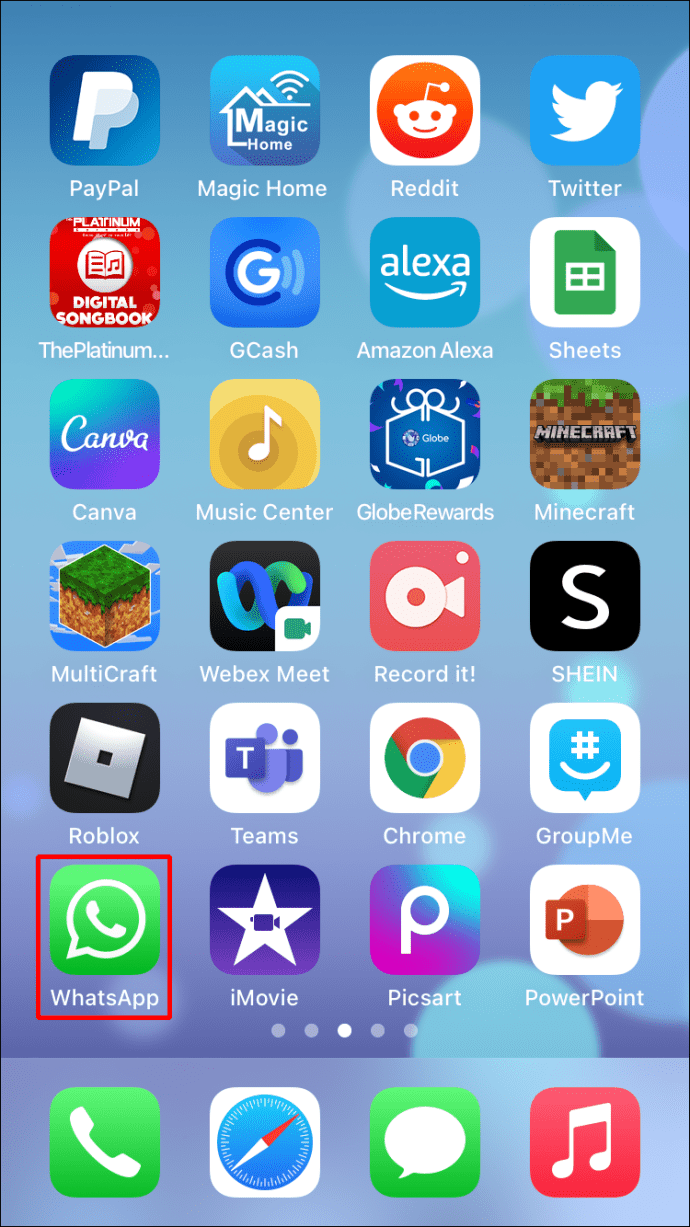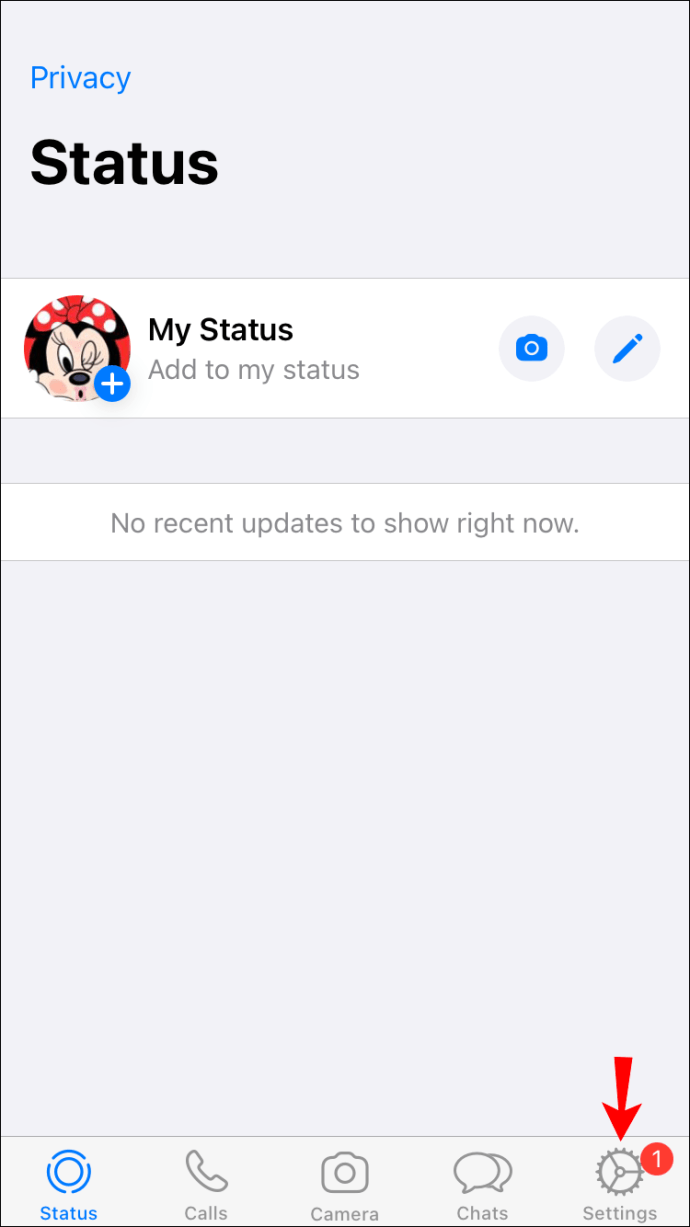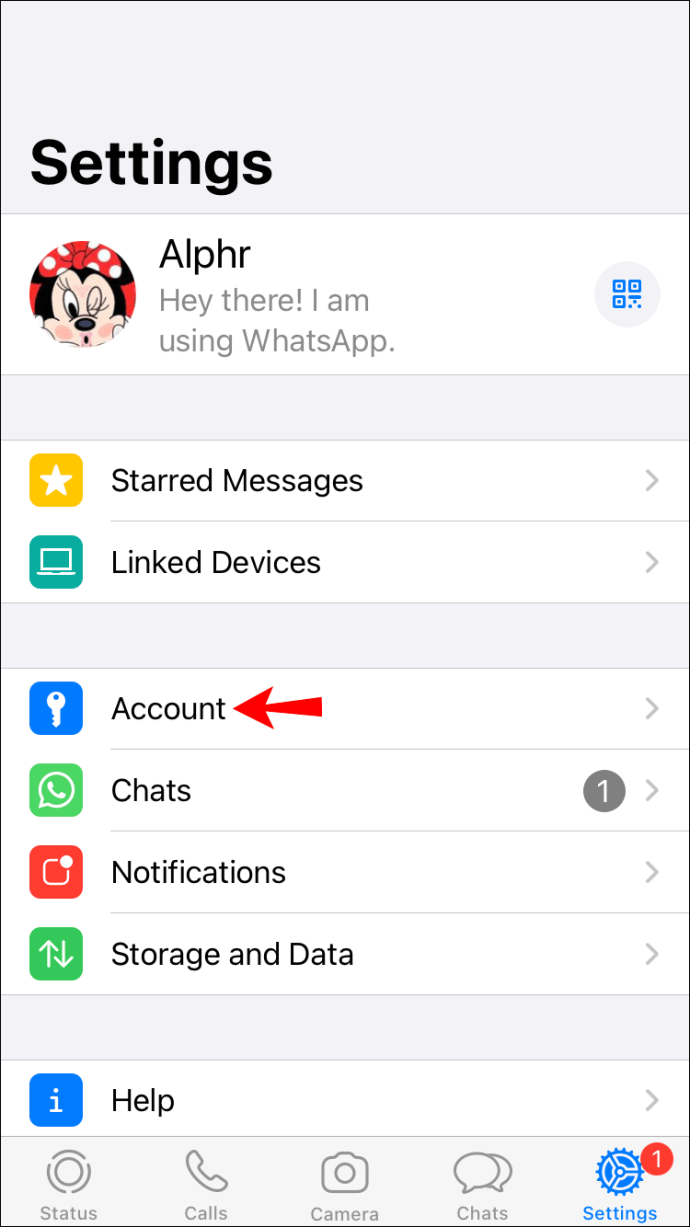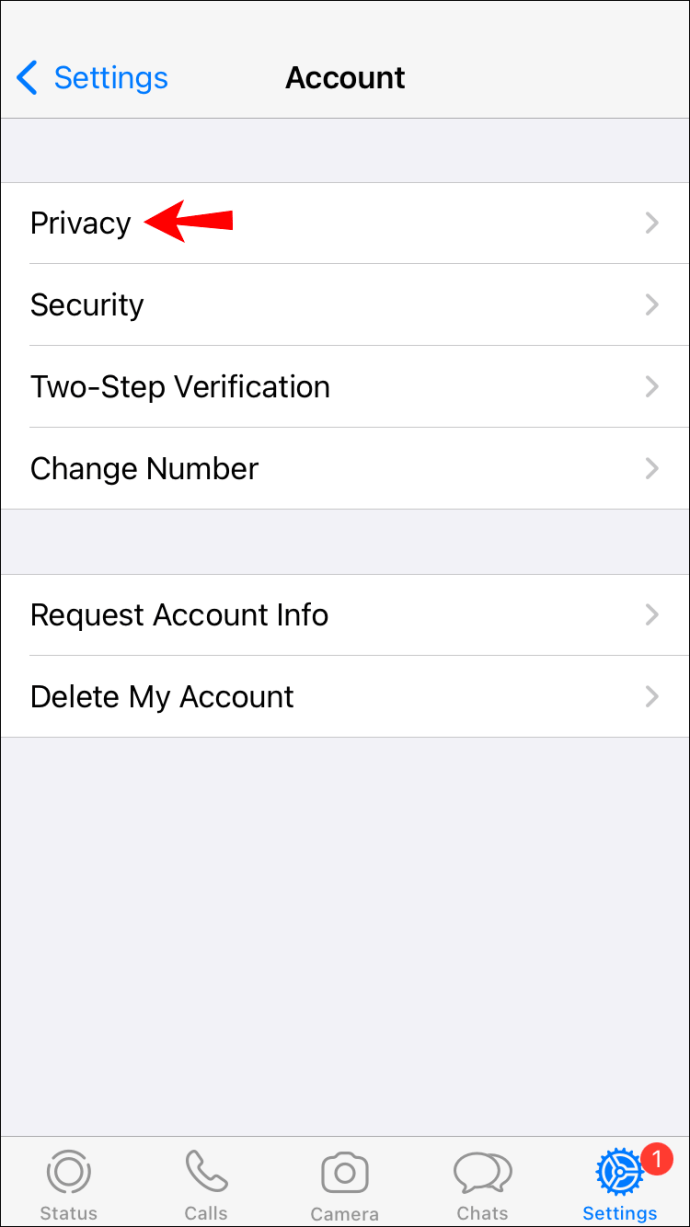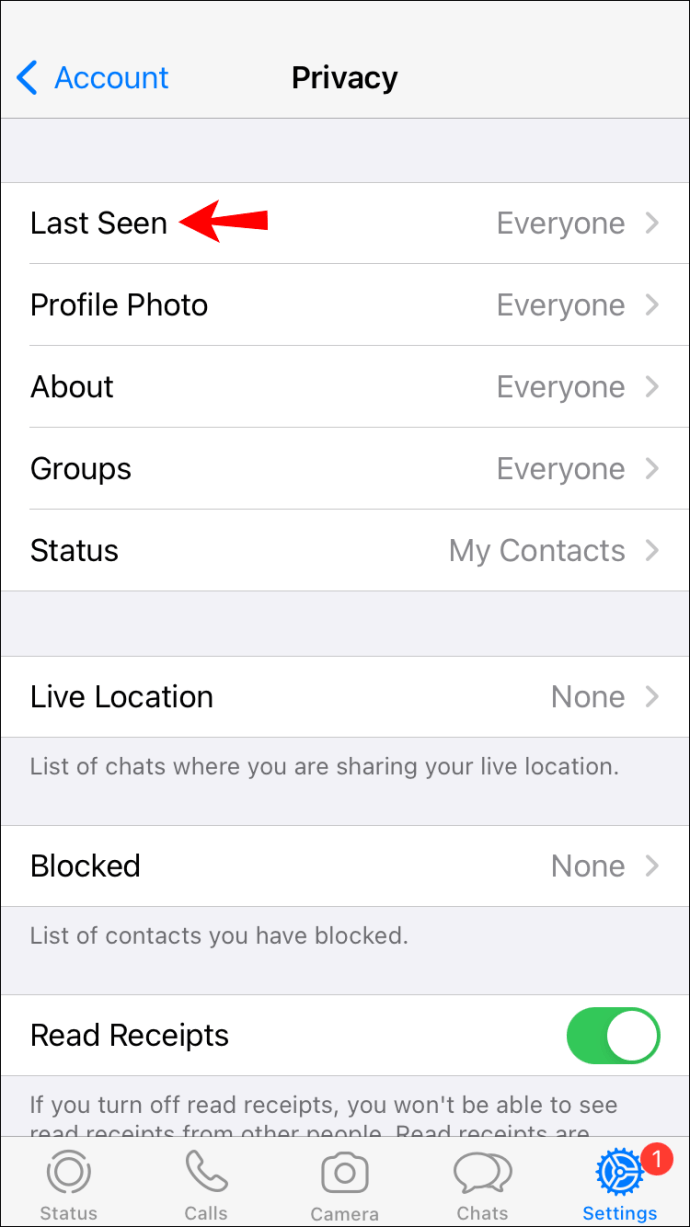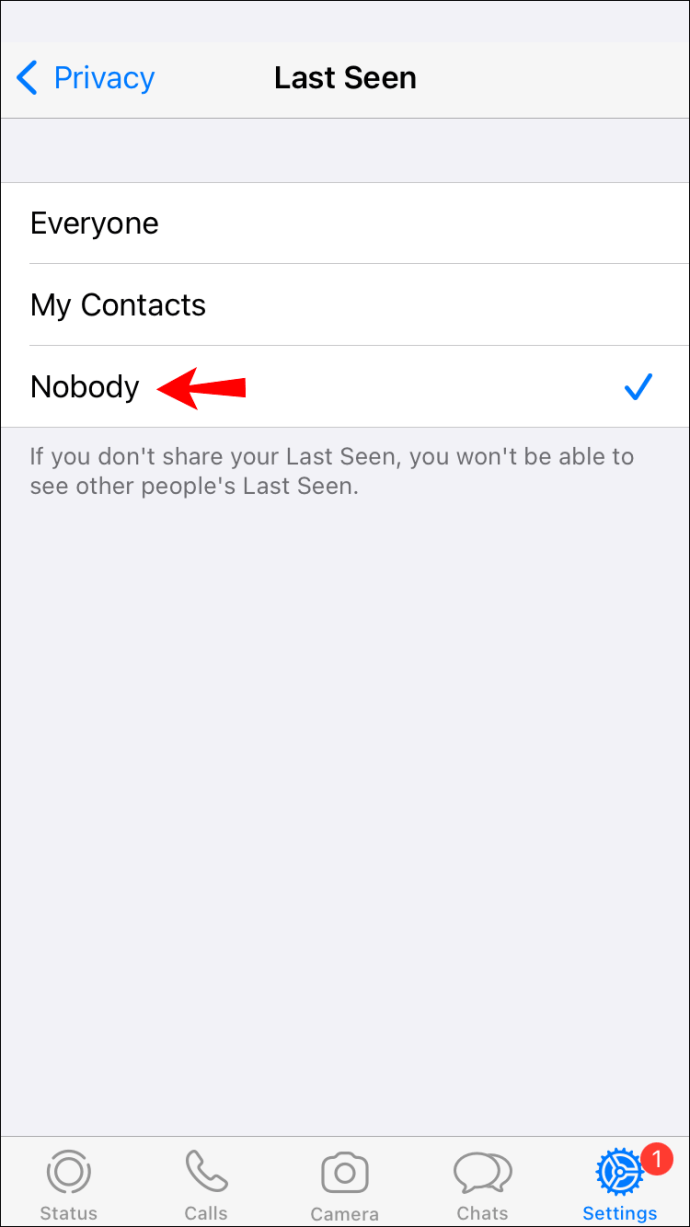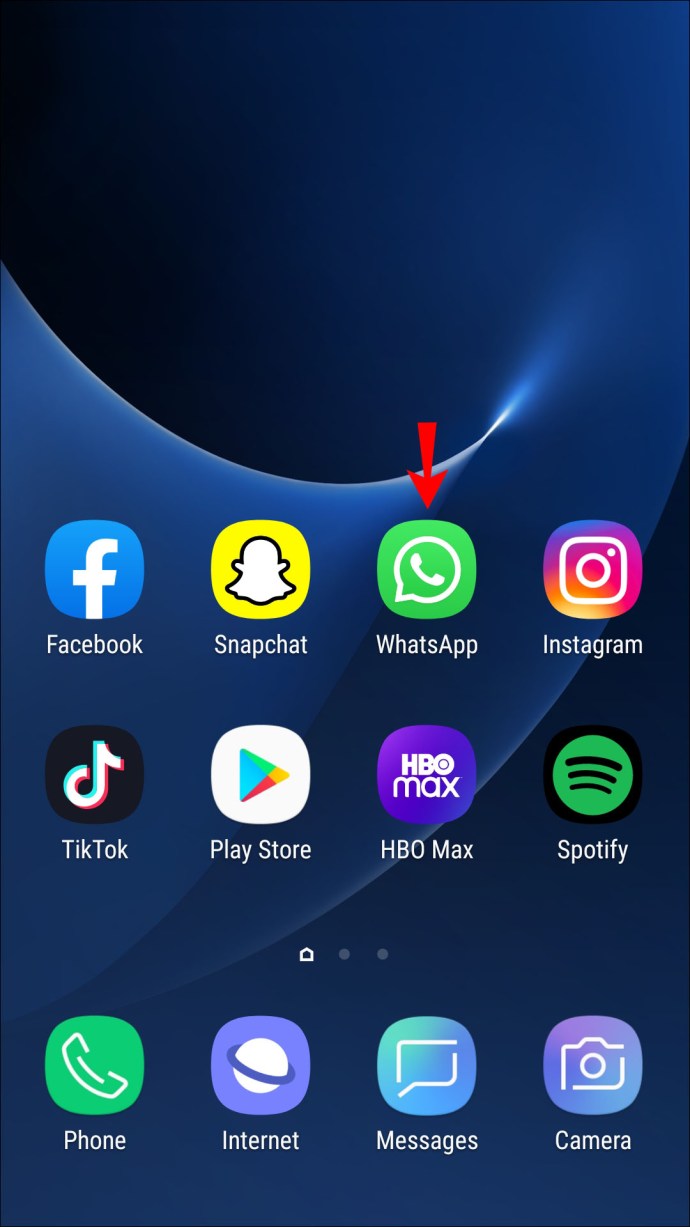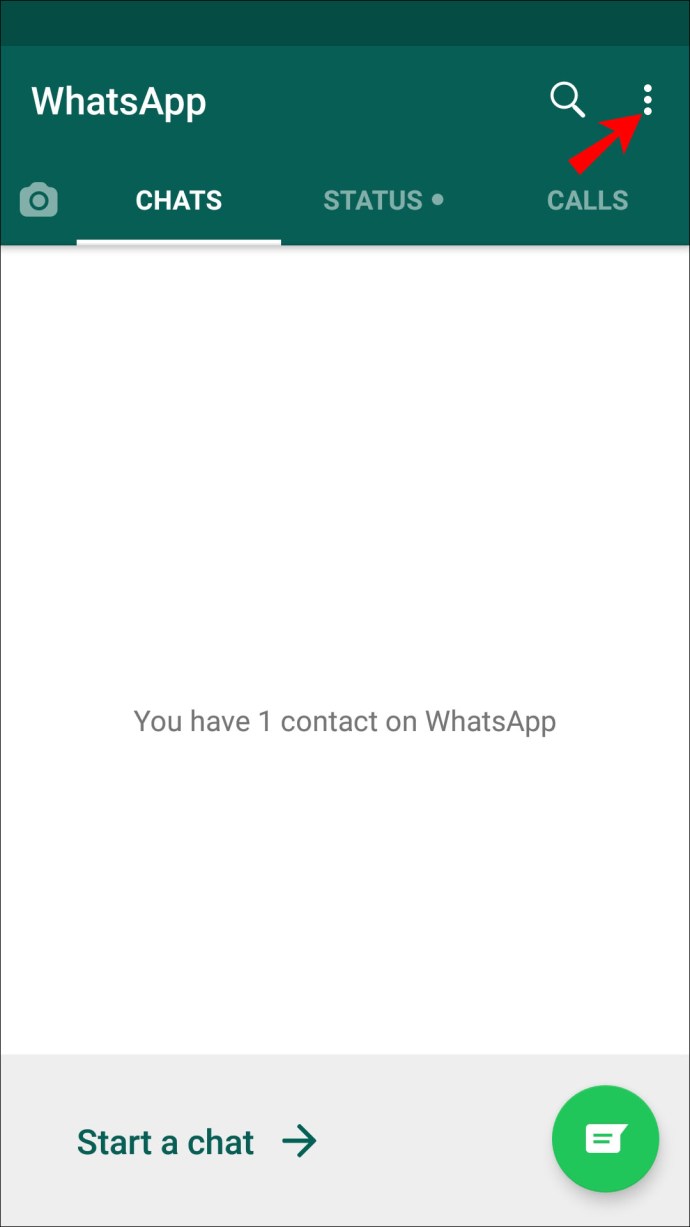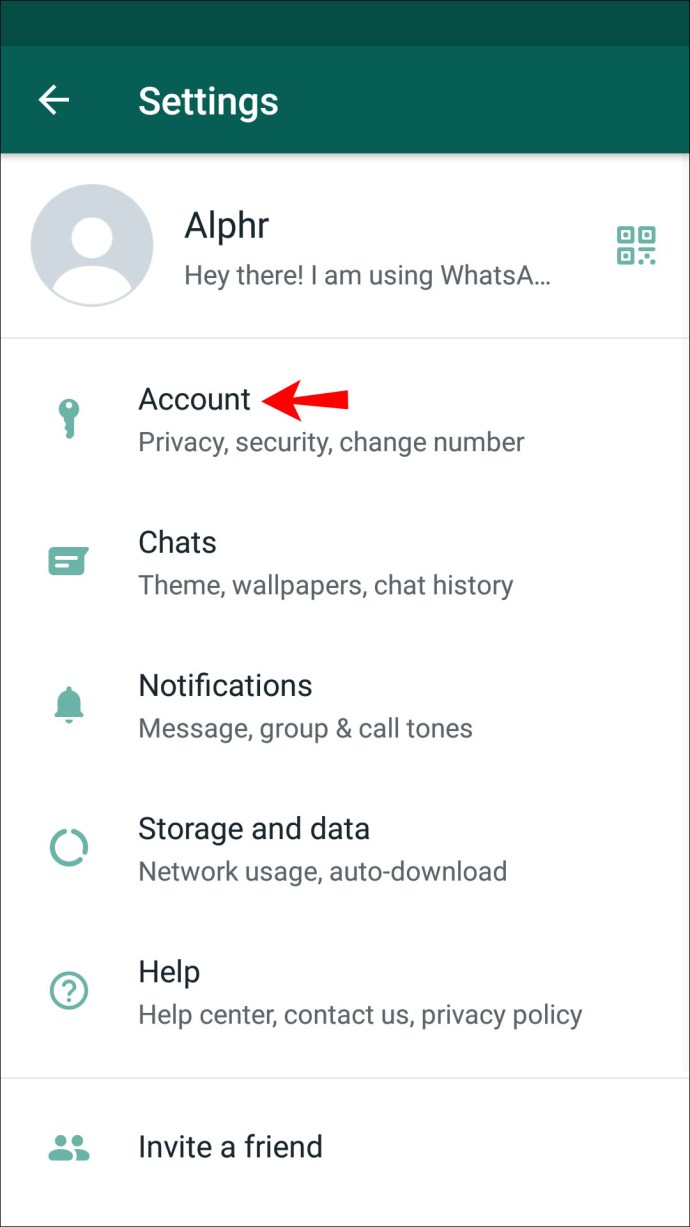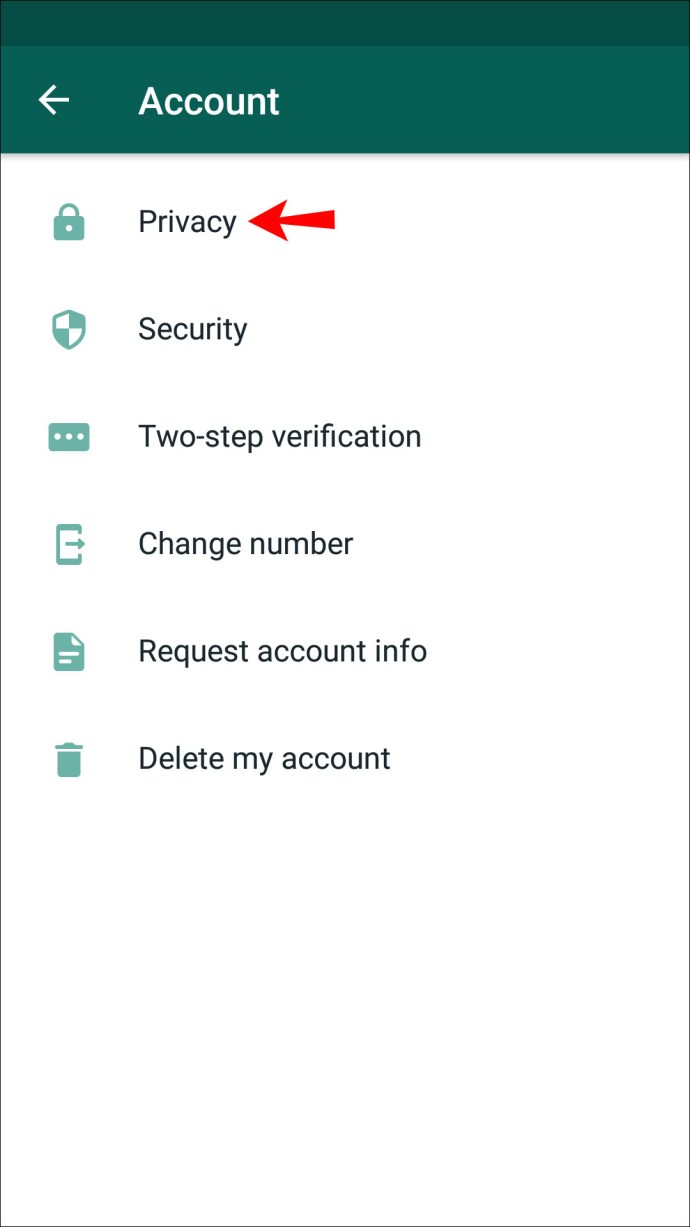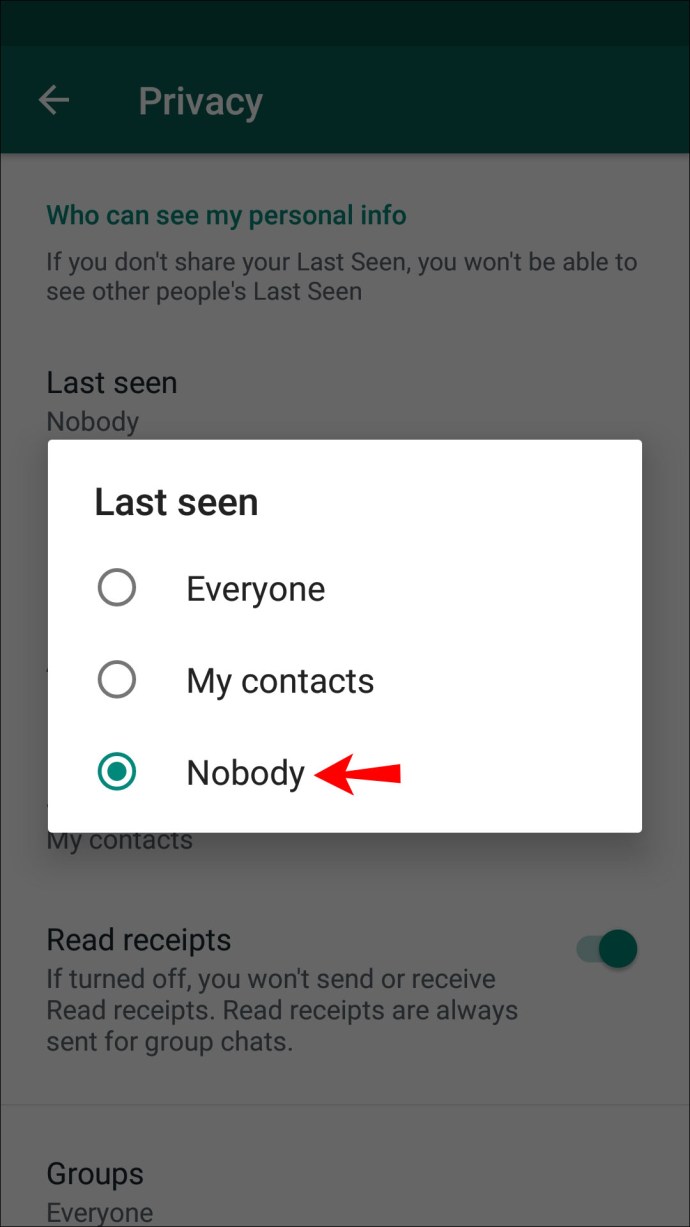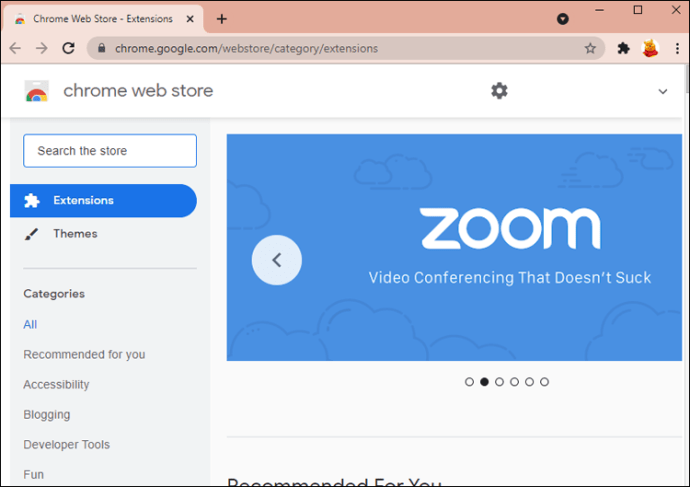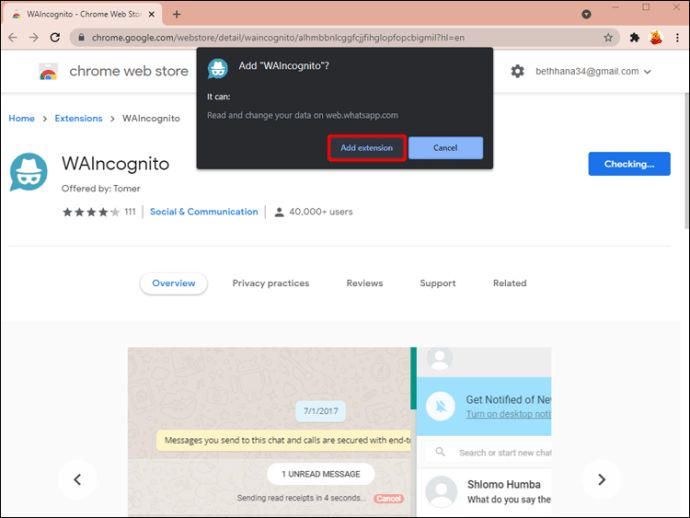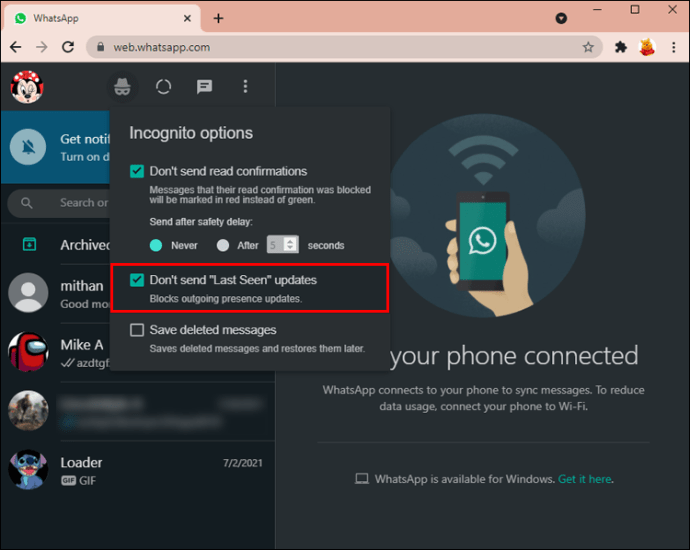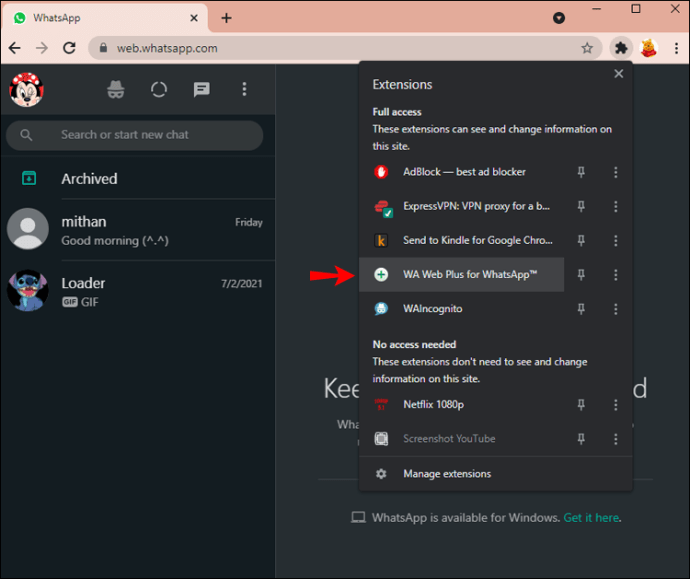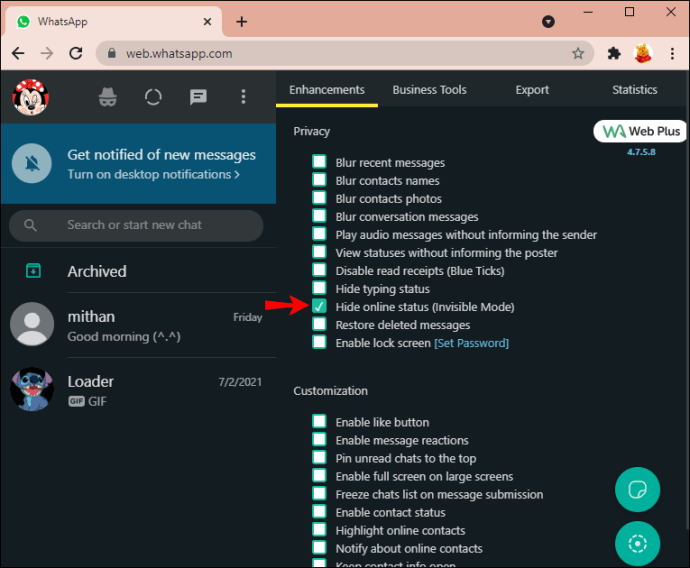Người dùng ngày càng hiểu rõ hơn về việc quyền riêng tư của họ bị phơi bày như thế nào trên WhatsApp. Bạn xuất hiện trực tuyến với một loạt địa chỉ liên hệ chỉ bằng cách mở một tin nhắn và điều đó có thể khiến mọi người có ấn tượng sai lầm rằng bạn luôn sẵn sàng trò chuyện mỗi khi bạn sử dụng ứng dụng. Nhưng một mẹo nhỏ có thể hữu ích là tắt trạng thái trực tuyến của bạn trong WhatsApp.

Nếu bạn đang tìm cách để ẩn trạng thái trực tuyến của mình trên WhatsApp, bạn đã đến đúng nơi. Bài viết này sẽ cung cấp tất cả những gì bạn cần biết về thủ thuật này, cho dù bạn đang truy cập WhatsApp trên PC, iPhone hay người dùng Android.
Cách ẩn trạng thái trực tuyến của bạn trong WhatsApp trên iPhone
Trạng thái “Lần xem cuối cùng” của WhatsApp cho phép người dùng xem thời gian gần đây nhất mà những người khác trực tuyến trên ứng dụng và liệu họ hiện có đang sử dụng nền tảng hay không. Điều này có thể thuận tiện đối với một số người dùng, đối với những người khác, đó là mối quan tâm lớn về quyền riêng tư. Tắt trạng thái trực tuyến của bạn là bước hợp lý đầu tiên để bảo vệ quyền riêng tư của bạn.
Tuy nhiên, xin lưu ý rằng sau khi tắt trạng thái “Nhìn thấy lần cuối”, bạn cũng sẽ không thể thấy trạng thái trực tuyến của các liên hệ của mình.
Nếu bạn là người dùng iPhone và muốn ẩn trạng thái trực tuyến của mình trên ứng dụng, hãy làm theo các bước bên dưới.
- Khởi chạy WhatsApp trên iPhone của bạn.
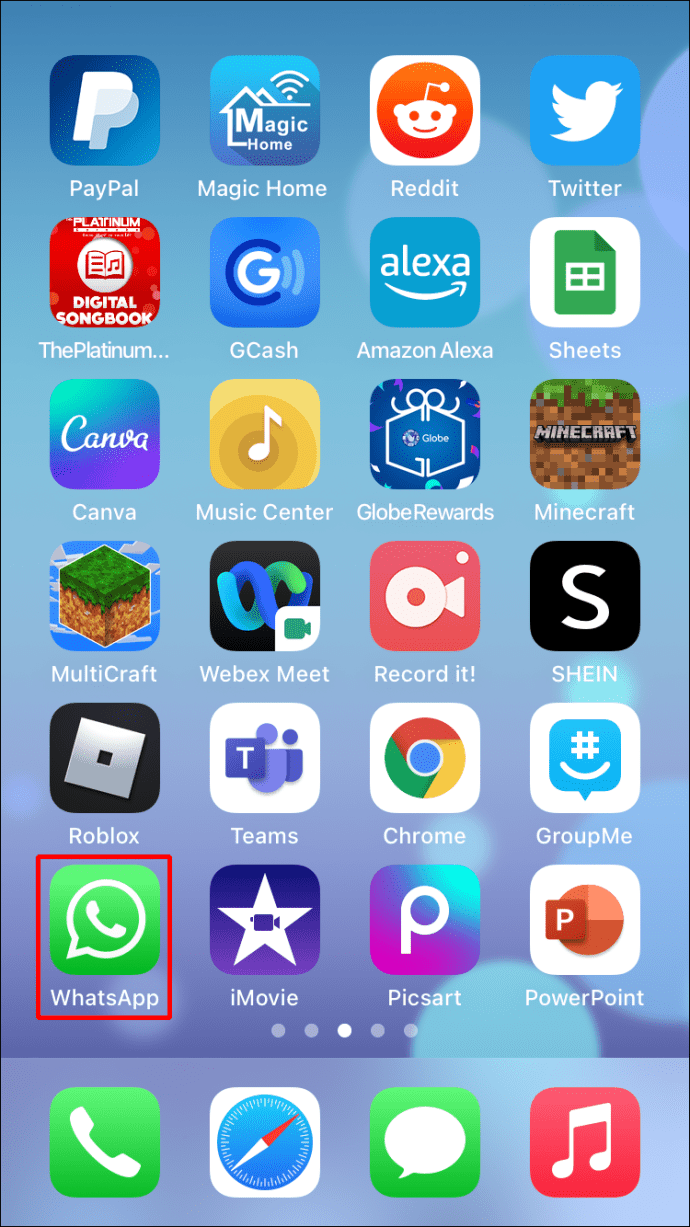
- Nhấn vào nút “Cài đặt” từ menu dưới cùng.
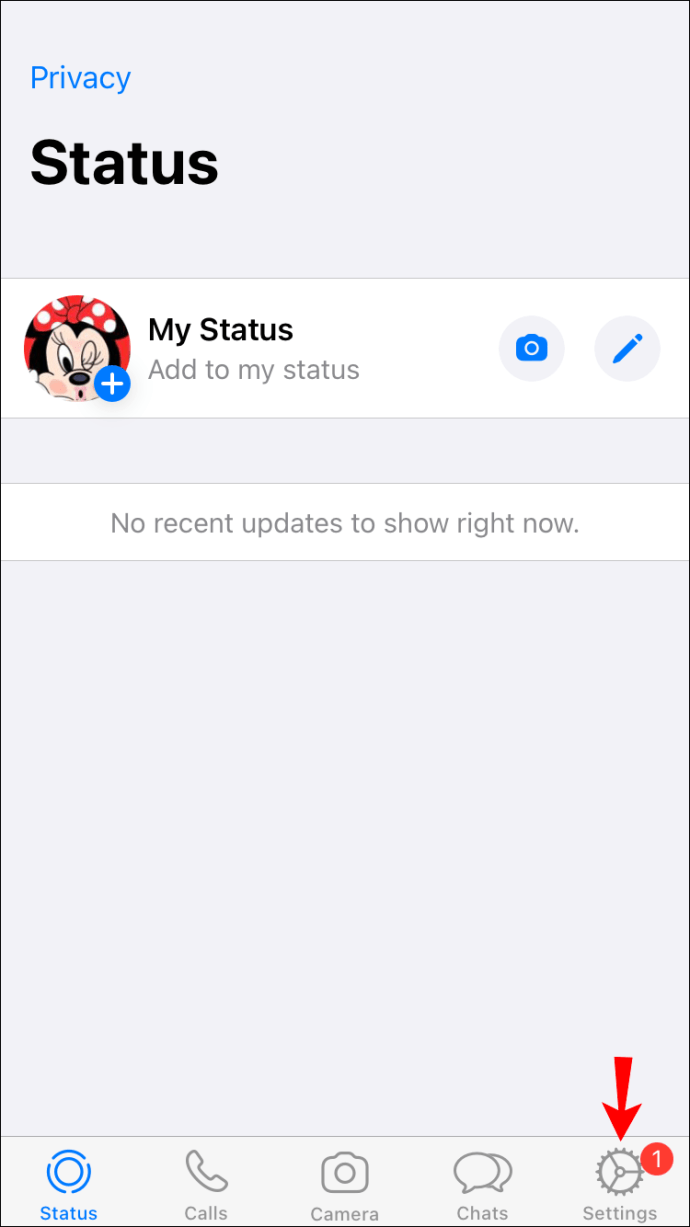
- Điều hướng đến phần "Tài khoản".
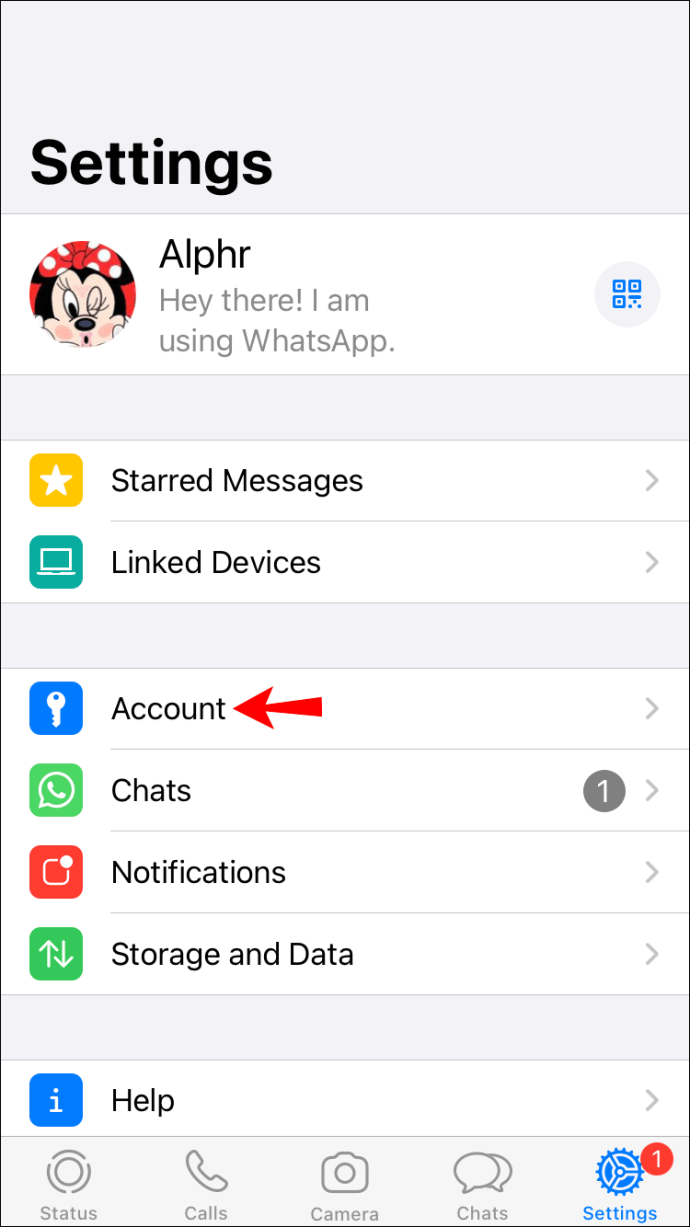
- Nhấn vào nút “Quyền riêng tư” từ danh sách tùy chọn.
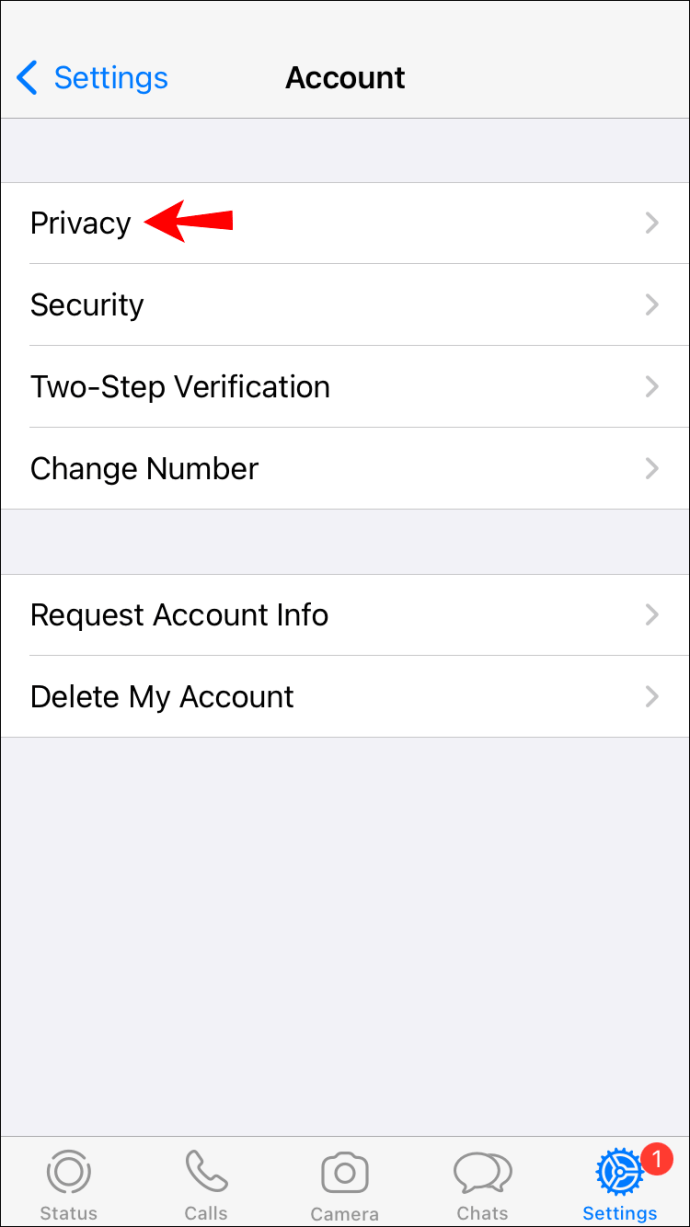
- Một danh sách tùy chọn mới sẽ xuất hiện nơi bạn có thể thay đổi người có thể xem thông tin cá nhân của bạn. Nhấn vào “Lần xem cuối cùng” để điều chỉnh cài đặt trạng thái trực tuyến của bạn.
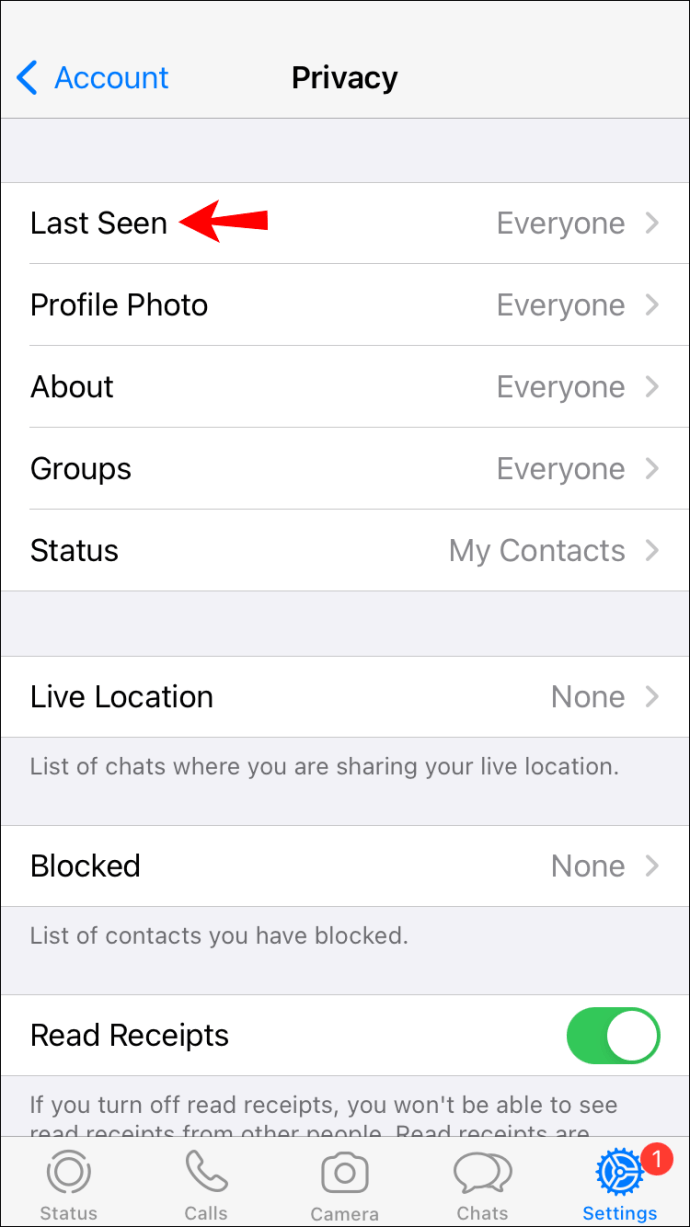
- Ẩn trạng thái “Nhìn thấy lần cuối” của bạn bằng cách nhấn vào “Không ai cả”. Bạn có thể chọn “Danh bạ của tôi” nếu bạn muốn chỉ những người liên hệ của mình xem trạng thái của bạn hoặc “Mọi người” để mọi người thấy trạng thái “Lần xem cuối cùng” của bạn.
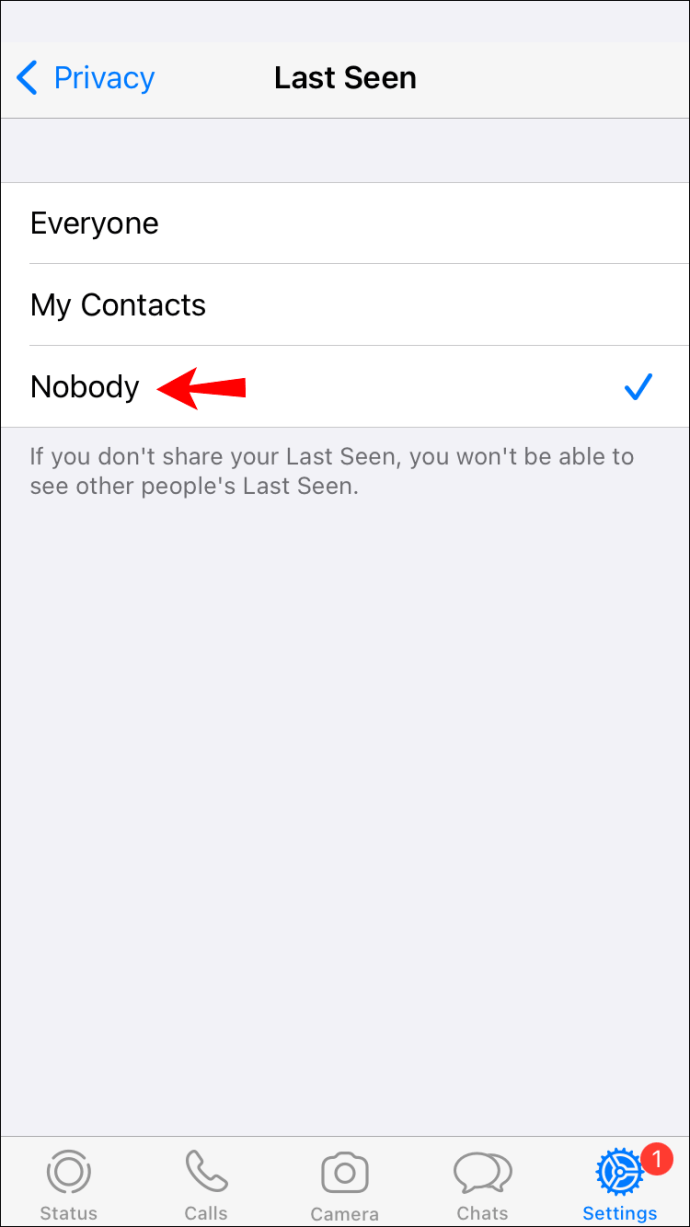
Cách ẩn trạng thái trực tuyến của bạn trong WhatsApp trên thiết bị Android
Mọi người thường muốn ẩn trạng thái trực tuyến của họ để giữ một chút riêng tư cho bản thân. Nếu bạn tốt hơn nên nhắn tin trên WhatsApp ẩn danh, bạn có thể làm như vậy trên thiết bị Android của mình. Chỉ cần làm theo các bước dưới đây.
- Khởi chạy WhatsApp trên thiết bị Android của bạn.
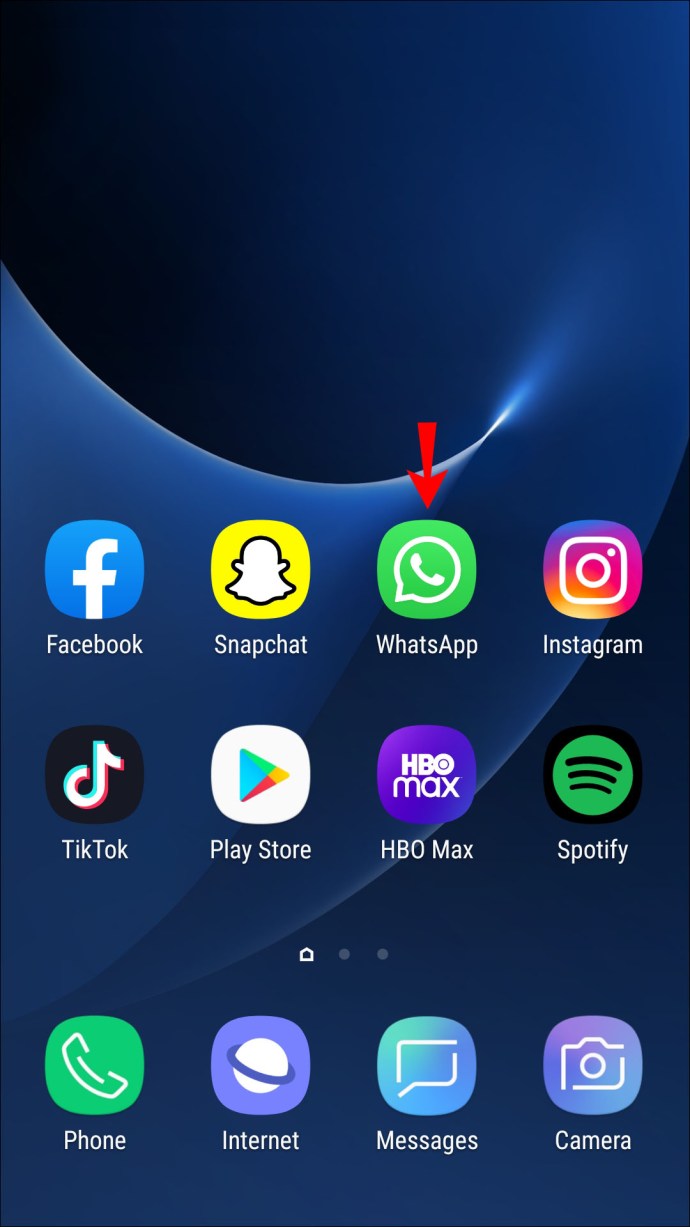
- Nhấn vào ba dấu chấm dọc ở góc trên bên phải của màn hình.
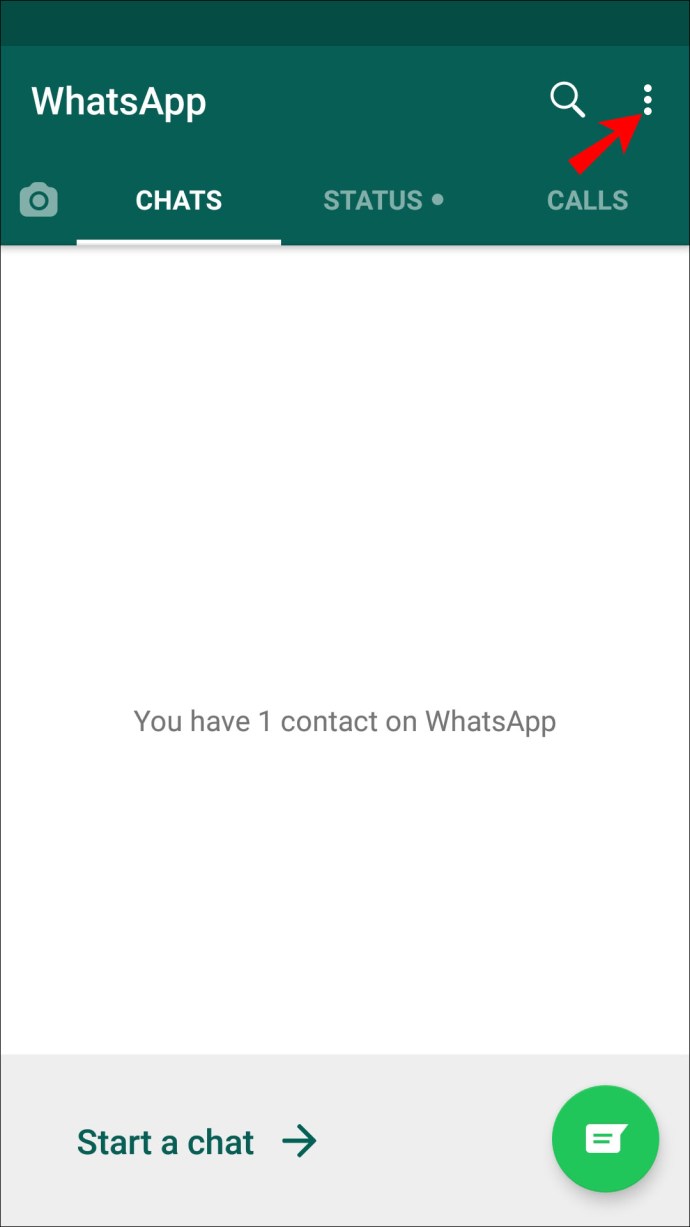
- Chọn “Cài đặt” và điều hướng đến phần “Tài khoản”.
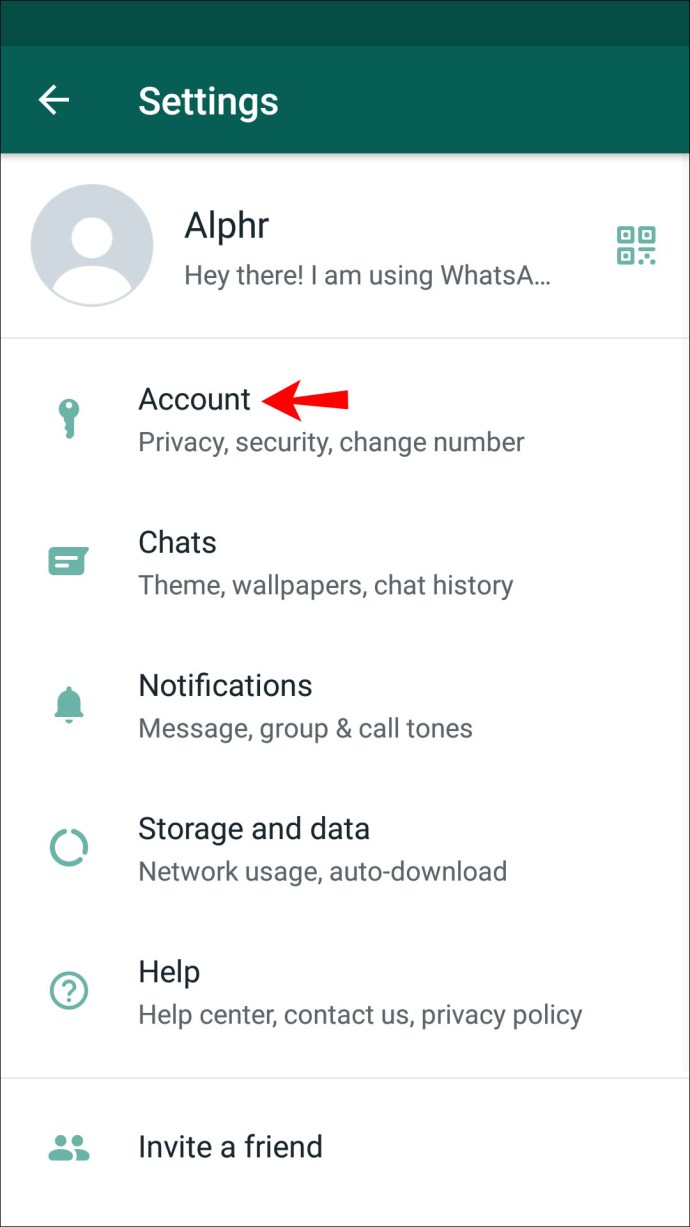
- Đi tới “Quyền riêng tư”.
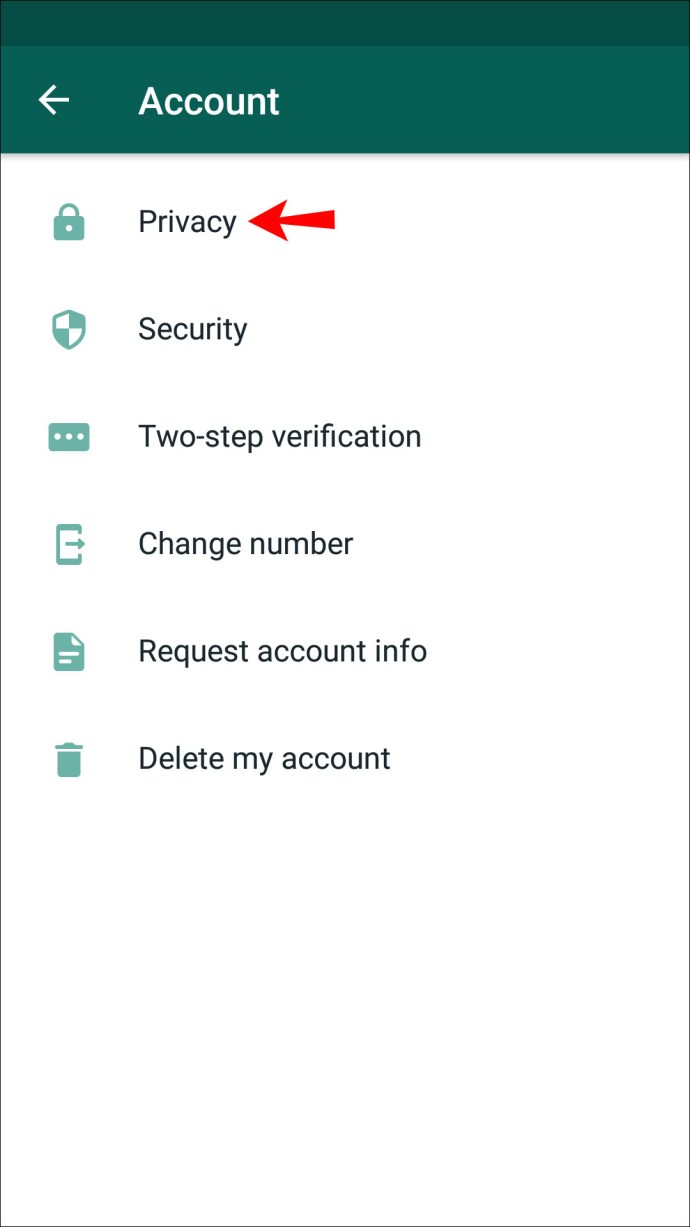
- Nhấn vào “Nhìn thấy lần cuối” và chọn “Không ai cả” nếu bạn muốn ẩn hoàn toàn trạng thái trực tuyến của mình. Nhấn vào “Danh bạ của tôi” nếu bạn chỉ muốn những người liên hệ của mình thấy trạng thái trực tuyến của bạn.
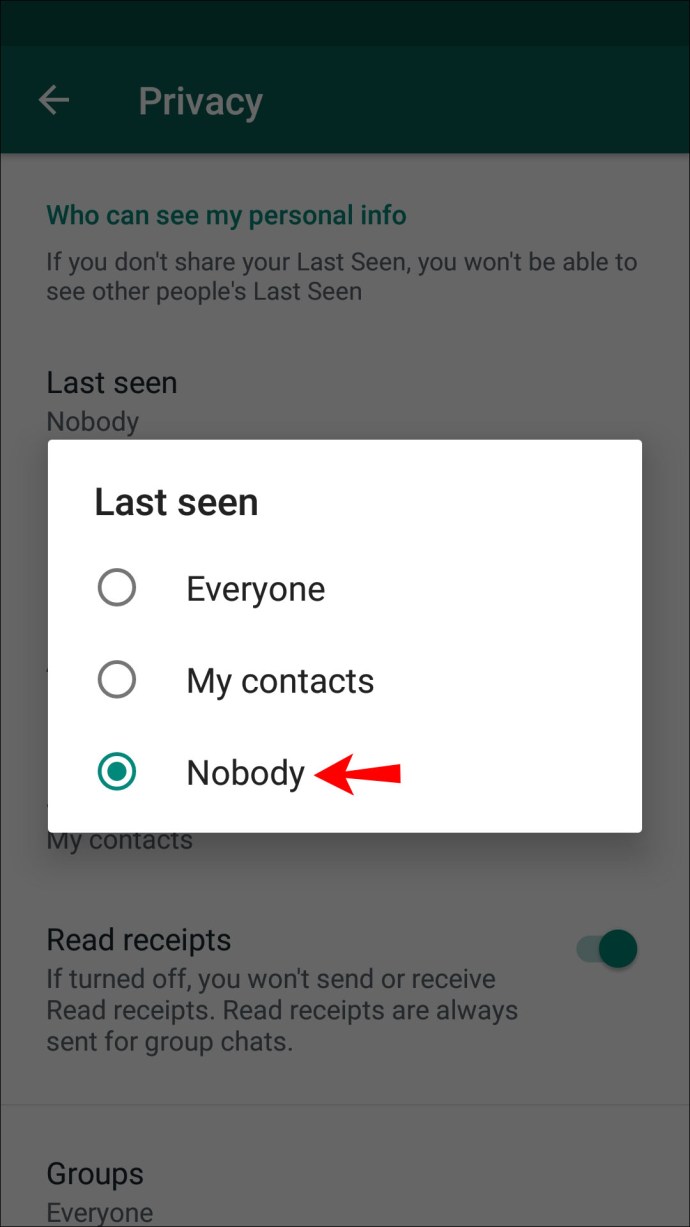
Cách ẩn trạng thái trực tuyến của bạn trong WhatsApp từ PC
Nếu bạn sử dụng WhatsApp trên PC, có thể bạn đang sử dụng phiên bản WhatsApp Web. Phiên bản này không cho phép điều chỉnh trạng thái trực tuyến thông qua trang cài đặt như với điện thoại thông minh.
Thay vào đó, bạn cần cài đặt các plugin cho trình duyệt của mình. Giả sử bạn sử dụng Chrome, có hai plugin bạn có thể sử dụng. Chỉ cần làm theo các bước dưới đây.
- Điều hướng đến Cửa hàng trực tuyến của Google Chrome và tìm kiếm tiện ích mở rộng “WAIncognito”.
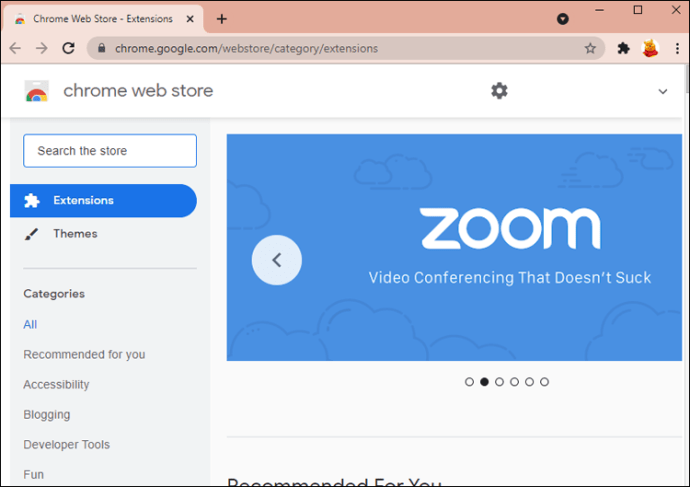
- Cài đặt tiện ích mở rộng để sử dụng WhatsApp mà không cần xuất hiện trực tuyến.
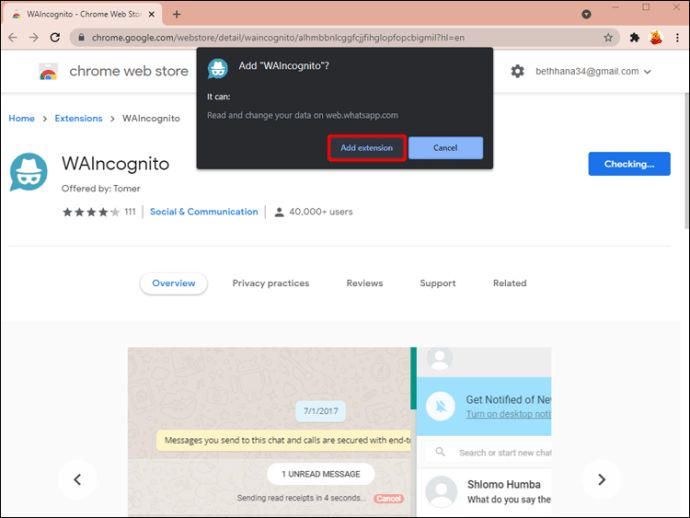
- Nhấn vào tiện ích mở rộng để điều chỉnh cài đặt. Bạn có thể chọn hộp bên cạnh tùy chọn “Không gửi cập nhật Người xem lần cuối” để ẩn trạng thái trực tuyến của mình.
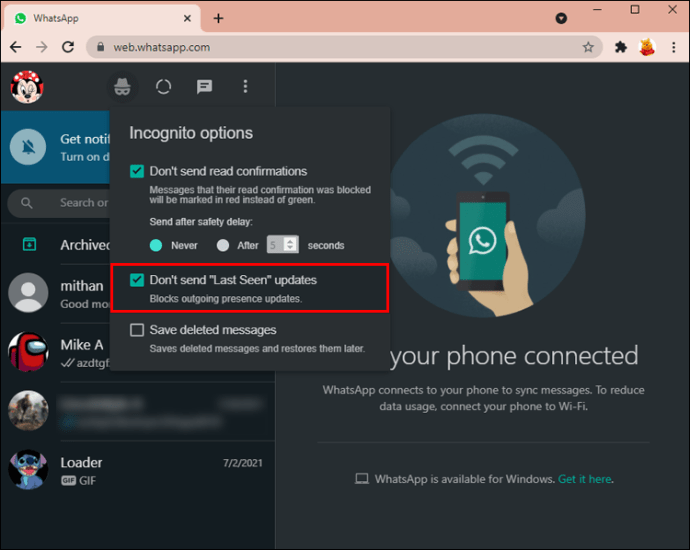
Bạn cũng có thể cài đặt một plugin có tên WA Web Plus. Chỉ cần thêm plugin vào Chrome của bạn, truy cập Web WhatsApp như bình thường và làm theo các bước bên dưới:
- Khi Web WhatsApp đang mở, hãy nhấn vào plugin WA Web Plus.
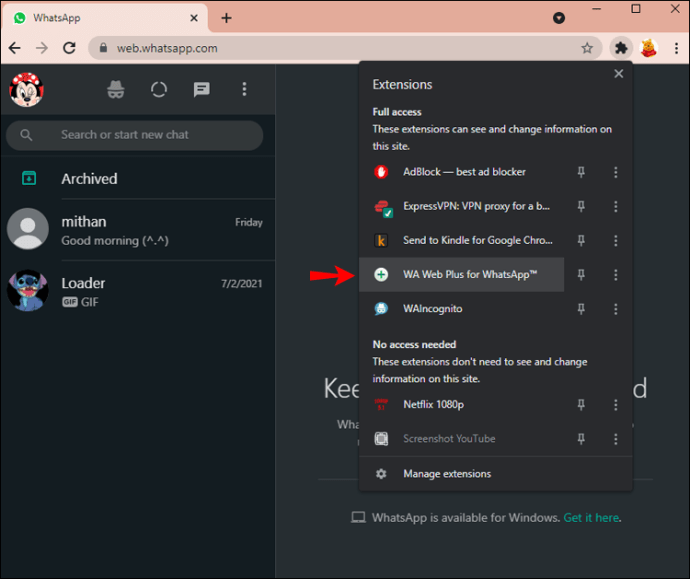
- Chọn hộp bên cạnh “Ẩn trực tuyến” để ẩn trạng thái trực tuyến của bạn khỏi danh bạ.
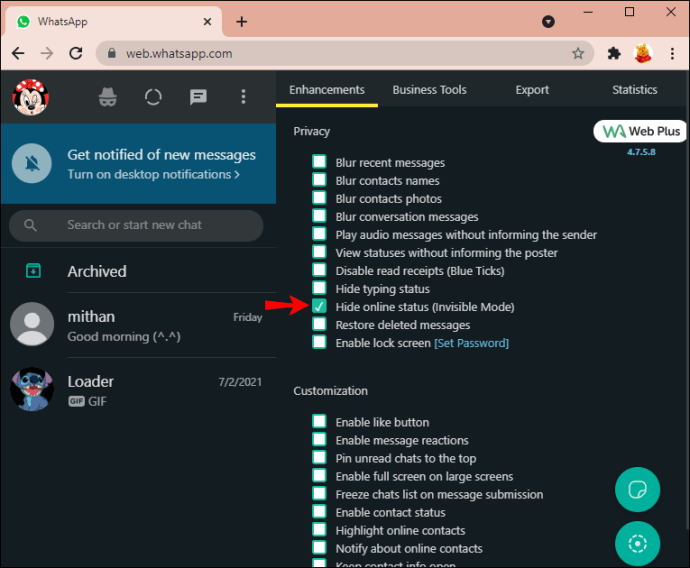
- Nếu các thay đổi không áp dụng ngay lập tức, chỉ cần tải lại ứng dụng Web WhatsApp.
Câu hỏi thường gặp bổ sung
Tôi có thể trò chuyện khi ngoại tuyến trong WhatsApp không?
Đúng! Có hai thủ thuật hữu ích mà bạn có thể sử dụng để đọc và trả lời tin nhắn trên WhatsApp mà vẫn xuất hiện ngoại tuyến. Đầu tiên là cách trực tiếp hơn và nó liên quan đến việc trả lời tin nhắn qua bảng thông báo:
· Đối với người dùng iPhone, chỉ cần trượt tin nhắn từ bảng thông báo của bạn sang bên trái, chọn tùy chọn xem và trả lời.
· Đối với Android, chạm vào tin nhắn trên bảng thông báo của bạn, chọn nút “Trả lời” và gửi tin nhắn.
· Nếu bạn vô tình xóa phần xem trước tin nhắn, bạn có thể kéo xuống từ trên cùng màn hình để xem các thông báo chưa đọc, giữ cuộc trò chuyện được đề cập và nhấn nút “Trả lời”.
Phương pháp thứ hai để trả lời tin nhắn trong khi ngoại tuyến liên quan đến Chế độ trên máy bay. Bạn bật Chế độ trên máy bay và nó cho phép bạn đọc tin nhắn mà không cần xuất hiện trực tuyến. Bằng cách này, thời gian trực tuyến được ghi lại gần đây nhất của bạn trên WhatsApp là thời gian trước khi bạn bật Chế độ trên máy bay. Đây là một tính năng khá thú vị, ngoại trừ việc nó ngăn bạn nhận tin nhắn mới khi đang bật.
Dưới đây là các bước chi tiết về cách thực hiện "thủ thuật" này:
1. Chuyển thiết bị của bạn sang Chế độ trên máy bay.
2. Khởi chạy WhatsApp và mở cuộc trò chuyện mà bạn muốn gửi tin nhắn mới.
3. Nhập tin nhắn và nhấn nút “Gửi”.
4. Tắt Chế độ trên máy bay. Người nhận sẽ nhận được tin nhắn của bạn mà không cần bạn xuất hiện trực tuyến.
Bây giờ bạn biết hai phương pháp giúp bạn trò chuyện mà không cần xuất hiện trực tuyến. Vui lòng sử dụng tùy chọn trả lời nhanh khi bạn biết người đó sẽ tiếp tục gửi thêm tin nhắn theo cách của bạn nếu họ tin rằng bạn đang trực tuyến. Nếu có một văn bản bạn cần trả lời nhưng muốn tránh bị xem trực tuyến, bạn luôn có thể bật Chế độ trên máy bay.
Tôi có thể nhìn thấy những người khác trong khi trạng thái của tôi bị ẩn trong WhatsApp không?
Trong cài đặt WhatsApp, bạn có thể điều chỉnh trạng thái trực tuyến của mình để hiển thị trạng thái đó với mọi người, chỉ những người liên hệ của bạn hoặc không ai cả. Nếu bạn đặt trạng thái thành “Không ai”, sẽ không ai có thể thấy trạng thái “Nhìn thấy lần cuối” của bạn nhưng bạn cũng sẽ không thể xem trạng thái trực tuyến của người khác.
Nếu bạn chọn cài đặt “Danh sách liên hệ của tôi”, bạn sẽ có thể biết khi nào các liên hệ của bạn trực tuyến và họ cũng có thể biết khi nào bạn cũng ở đó.
Tôi có thể ẩn trạng thái của mình cho các liên hệ cụ thể trong WhatsApp không?
Bạn có thể ẩn cập nhật trạng thái của mình cho một số địa chỉ liên hệ bằng cách làm theo các bước bên dưới:
Đối với người dùng iPhone:
1. Khởi chạy WhatsApp trên iPhone của bạn và điều hướng đến trang “Cài đặt”.
2. Chuyển đến “Tài khoản”, sau đó chuyển đến “Quyền riêng tư”.
3. Đi tới phần “Trạng thái” và nhấn vào “Ngoại trừ Danh bạ của tôi…”
4. Chọn hộp hình tròn bên cạnh (các) liên hệ mà bạn muốn ẩn cập nhật trạng thái của mình.
5. Nhấn vào “Xong” khi hoàn tất.
Đối với người dùng Android:
1. Khởi chạy WhatsApp trên điện thoại của bạn và đi tới menu ba chấm từ phía trên bên phải màn hình.
2. Nhấn vào “Cài đặt” từ menu thả xuống.
3. Đi tới “Tài khoản”.
4. Điều hướng đến “Quyền riêng tư”, sau đó đến “Trạng thái”.
5. Chọn tùy chọn “Ngoại trừ Danh bạ của tôi…”.
6. Nhấn vào hộp hình tròn bên cạnh các liên hệ mà bạn muốn ẩn cập nhật trạng thái của mình.
7. Nhấn vào vòng tròn màu xanh lá cây từ dưới cùng bên phải để xác nhận.
Hãy lưu ý rằng các bước này sẽ chỉ ẩn Cập nhật trạng thái của bạn khỏi các địa chỉ liên hệ cụ thể. Họ sẽ không ẩn trạng thái "Nhìn thấy lần cuối" của bạn.
Bạn có thể ẩn trạng thái “Nhìn thấy lần cuối” của mình cho “Mọi người”, “Danh bạ của tôi” hoặc “Không ai”. Hiện không có tính năng nào chỉ cho phép ẩn trạng thái trực tuyến khỏi các liên hệ cụ thể.
Nếu bạn muốn ngăn một liên hệ cụ thể nhìn thấy trạng thái trực tuyến của mình, bạn sẽ phải chặn họ trong tài khoản của mình. Sau khi làm như vậy, người đó sẽ không thể thấy trạng thái “Lần xem cuối cùng” của bạn cũng như thông tin cá nhân khác như ảnh hồ sơ, câu chuyện hoặc bất kỳ thứ gì khác được liên kết với tài khoản của bạn.
Dưới đây là cách chặn một liên hệ:
1. Khởi chạy WhatsApp trên điện thoại của bạn.
2. Nhấn vào cuộc trò chuyện với người bạn muốn chặn.
3. Nhấn vào tên của người đó từ đầu màn hình và chọn “Chặn”.
4. Chọn “Chặn” từ lời nhắc để kết thúc.
Trò chuyện WhatsApp Chuyển sang chế độ ẩn danh
Ẩn trạng thái trực tuyến của bạn đi kèm với nhiều đặc quyền. Bạn sẽ không cảm thấy bị áp lực khi phải trả lời một tin nhắn ngay sau khi bạn đọc nó. Trong khi đó, việc cuộn ứng dụng vào ban đêm khi bạn chỉ muốn thư giãn sẽ không khiến bạn dễ dàng trở thành con mồi của những tin nhắn liên tục từ các liên hệ và mức độ riêng tư tổng thể của bạn cũng cao hơn. Bài viết này đã chia sẻ mọi thứ cần biết khi ẩn trạng thái trực tuyến của bạn trên WhatsApp. Hy vọng rằng bạn sẽ có thể sử dụng một số điều bạn đã học được.
Lý do chính khiến bạn muốn ẩn trạng thái trực tuyến của mình trên WhatsApp là gì? Chia sẻ suy nghĩ của bạn trong phần bình luận bên dưới.